
Bagaimana Cara Mengompresi PDF menjadi 200 KB? Jalan Menuju 200 KB atau Kurang

File PDF banyak digunakan untuk berbagi dokumen, namun ukurannya bisa menjadi berat, terutama ketika Anda perlu mengirimnya melalui email atau mengunggahnya ke situs web dengan batasan ukuran file, mengetahui cara mengompresi PDF ke ukuran tertentu, seperti 200 KB, sangatlah berharga.
Untungnya, ada berbagai metode dan alat yang tersedia untuk membantu Anda mengompres file PDF ke ukuran lebih kecil, seperti 200 KB atau bahkan kurang. Dalam artikel ini, kami akan mengeksplorasi beberapa cara efektif untuk mencapai hal ini tanpa mengurangi kualitas dokumen PDF Anda. Mari kita mulai.
Mengompresi file PDF memiliki beberapa tujuan penting:
Waktu Unggah dan Unduh Lebih Cepat : File PDF yang lebih kecil dapat diunggah atau diunduh lebih cepat, sehingga lebih mudah untuk berbagi dan mengakses dokumen.
Menghemat Ruang Penyimpanan : PDF terkompresi menggunakan lebih sedikit ruang penyimpanan di komputer atau penyimpanan cloud Anda, sehingga Anda dapat menyimpan lebih banyak file.
Kompatibilitas Email dan Situs Web : Banyak server email dan situs web menerapkan batasan ukuran file. Mengompresi PDF Anda memastikannya berada dalam batas ini.
Pencetakan Efisien : File PDF yang lebih kecil lebih mudah dan cepat untuk dicetak, mengurangi waktu dan sumber daya yang dibutuhkan.
Mengompresi file PDF secara offline memberikan kontrol dan penyesuaian yang lebih besar terhadap proses kompresi. Di bagian ini, kita akan mempelajari berbagai metode dan perangkat lunak yang memungkinkan Anda memperkecil file PDF ke ukuran tertentu, seperti ukuran 100 KB atau 200 KB, tanpa bergantung pada koneksi internet.
Kompresor PDF , aplikasi berbasis Windows , mampu mengompresi berbagai macam file PDF, termasuk dokumen berbasis teks dan pindaian. Ini menawarkan fleksibilitas kepada pengguna untuk menyempurnakan pengaturan kompresi, memastikan hasil yang optimal tanpa mengurangi kualitas konten. Khususnya, utilitas ini mendukung pemrosesan batch, memungkinkan kompresi beberapa PDF sekaligus.
Kompresor PDF dapat menyimpan PDF terkompresi di folder asli tanpa mengganti file asli. Alternatifnya, ia menawarkan opsi untuk menyimpan file terkompresi ke jalur folder yang ditentukan. Selain itu, Kompresor PDF dilengkapi dengan kemampuan untuk secara otomatis menghapus batasan dari file PDF yang dilindungi , sehingga meningkatkan keserbagunaan dan utilitasnya.
Fitur utama Kompresor PDF:
Berikut langkah-langkah untuk mengompresi PDF menjadi 500 KB:
01 Instal Kompresor PDF di komputer Anda, lalu luncurkan aplikasinya. Anda dapat menambahkan file dengan mengklik tombol "Tambah" atau cukup drag dan drop file PDF Anda ke daftar file.

02 Pilih jenis file PDF (PDF yang dipindai atau PDF Teks), pilih jalur keluaran, dan klik tombol "Mulai" untuk memulai kompresi PDF guna mencapai ukuran target 200 KB. Lacak kemajuan menggunakan bilah kemajuan bawah, dan Kompresor PDF membuka folder keluaran setelah selesai.

Microsoft Word adalah program pengolah kata yang banyak digunakan yang mungkin tidak disadari banyak orang dapat digunakan untuk mengompresi file PDF. Jika Anda memiliki dokumen dan perlu mengompresnya ke ukuran tertentu, seperti 300 KB, Anda dapat melakukannya menggunakan langkah sederhana berikut.
Langkah 1. Mulailah dengan membuka file PDF Anda di Microsoft Word. Anda dapat melakukan ini dengan meluncurkan Microsoft Word lalu mengklik "File" > "Open" dan memilih file PDF Anda.
Langkah 2. Setelah PDF terbuka di Word, Anda dapat mengedit dokumen jika perlu. Hal ini dapat mencakup penyesuaian format, penghapusan elemen yang tidak perlu, atau penataan ulang konten.
Langkah 3. Setelah Anda melakukan pengeditan yang diperlukan, buka "File" > "Save As" dan pilih "PDF" sebagai jenis file.

Langkah 4. Pilih pengaturan yang memprioritaskan pengurangan ukuran file, sering kali diberi label "Ukuran minimum". Pastikan ukurannya di bawah 300 KB. Setelah Anda memastikan bahwa ukuran file berada dalam kisaran yang Anda inginkan, klik "Simpan".

Pengguna Mac dapat secara efisien mengurangi ukuran file PDF ke target tertentu, seperti 500 KB, menggunakan aplikasi Pratinjau bawaan. Berikut panduan langkah demi langkah untuk mencapai hal ini:
Langkah 1. Temukan file PDF yang ingin Anda perkecil ukurannya dan klik kanan padanya. Pilih "Buka Dengan" dan pilih "Pratinjau". Ini akan membuka PDF di aplikasi Pratinjau.

Langkah 2. Di Pratinjau, buka menu "File" dan pilih "Ekspor".
Langkah 3. Di kotak dialog ekspor, Anda akan melihat menu drop-down berlabel "Filter Kuarsa". Pilih opsi yang paling sesuai dengan kebutuhan Anda untuk pengurangan ukuran file 500 KB. Biasanya, "Kurangi Ukuran File" adalah pilihan yang cocok.

Langkah 4. Beri nama dan simpan file terkompresi. Jika ukuran file tidak mencapai 500 KB, sesuaikan kualitas gambar menggunakan menu drop-down dan simpan. Pratinjau akan mengekspor PDF dengan pengaturan Anda, menguranginya menjadi sekitar 500 KB.
Ada berbagai alat online yang tersedia yang dapat mengompresi file PDF Anda tanpa memerlukan instalasi perangkat lunak apa pun. Berikut beberapa opsi populer.
Adobe menawarkan platform online yang memungkinkan pengguna mengompres file PDF ke ukuran target tertentu, seperti 200 KB. Ikuti langkah-langkah berikut untuk menggunakan kompresor PDF untuk mencapai 100 KB:
Langkah 1. Buka browser web Anda dan kunjungi platform kompresor PDF online Adobe. Klik tombol "Pilih file" untuk mengunggah dokumen PDF Anda.

Langkah 2. Setelah PDF Anda diunggah, pilih preferensi kompresi Anda (pilihannya mencakup Tinggi, Sedang, atau Rendah), lalu klik "Kompres". Adobe akan menyesuaikan ukuran file.

Langkah 3. Setelah kompresi selesai, Adobe akan memberikan link download untuk PDF Anda yang baru dikompres. Klik tautan untuk menyimpan file ke komputer Anda.
11Zon adalah platform online yang dirancang untuk membantu mengompresi file PDF ke ukuran tertentu, seperti 300 KB. Kompresor PDF online dari 11Zon ini menyediakan cara yang mudah digunakan dan efisien untuk mengurangi PDF ke ukuran file yang tepat. Baik Anda mengelola lampiran email, mengatasi batasan unggahan, atau mengoptimalkan ruang penyimpanan, platform ini menawarkan metode cepat dan nyaman untuk mencapai target 300 KB yang Anda inginkan.
Ikuti langkah-langkah berikut untuk mencapai kompresi PDF yang Anda inginkan dengan 11Zon:
Langkah 1. Buka browser web Anda dan navigasikan ke platform kompresi PDF online 11Zon. Pada platform 11Zon, klik tombol "Pilih PDF" untuk mengunggah dokumen PDF Anda.
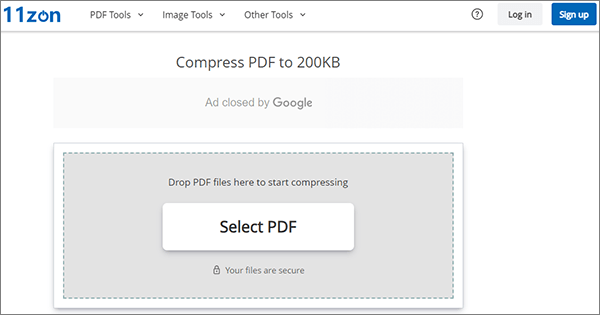
Langkah 2. 11Zon menyediakan berbagai opsi kompresi, memungkinkan Anda memilih level yang diinginkan. Pilih pengaturan yang sesuai dengan ukuran file target Anda sebesar 300 KB.
Langkah 3. Setelah memilih level kompresi, mulai proses kompresi dengan mengklik tombol "COMPRESS" yang disediakan oleh 11Zon.
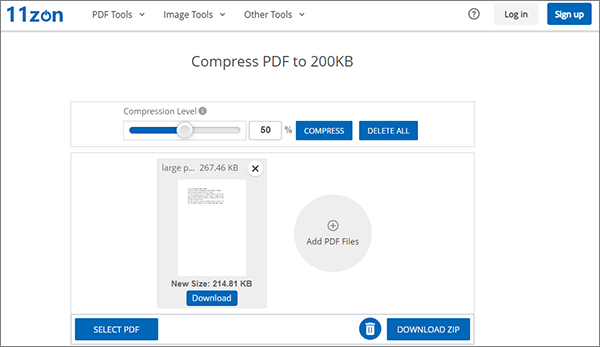
Langkah 4. Setelah kompresi selesai, 11Zon akan membuat tautan unduhan untuk PDF Anda yang baru dikompresi. Klik tautan untuk menyimpan file ke komputer Anda.
Duplichecker adalah platform online yang menyediakan metode mudah dan efisien untuk mengompresi file PDF ke ukuran tertentu, seperti 200 KB. Ini adalah solusi yang mudah digunakan, menjadikannya pilihan tepat untuk tugas-tugas yang terkait dengan lampiran email, menangani batasan unggahan, atau mengoptimalkan ruang penyimpanan. Ikuti langkah-langkah berikut untuk mencapai kompresi PDF yang Anda inginkan menggunakan Duplichecker:
Langkah 1. Buka browser web Anda dan kunjungi alat kompresi PDF online Duplichecker. Ketuk tombol "Unggah" dan pilih dokumen PDF Anda untuk kompresi.
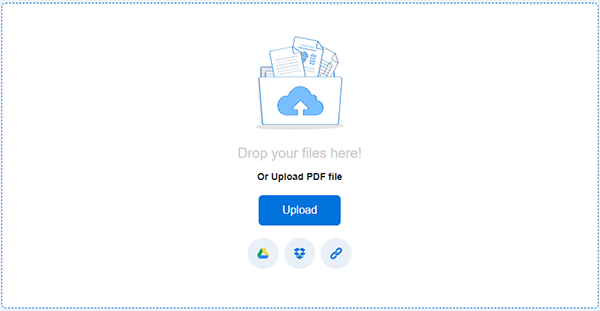
Langkah 2. Setelah file dimuat, klik "Kompres PDF" untuk mulai mengompresi PDF menjadi 200 KB.
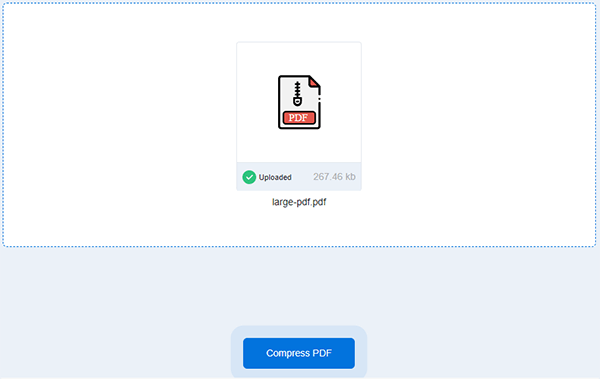
Langkah 3. Setelah kompresi selesai, klik "Unduh" untuk menyimpan file ke komputer Anda.
iLovePDF adalah platform online terkenal yang memberikan solusi untuk mengompresi file PDF ke ukuran tertentu, khususnya 500 KB. Kompresor PDF online iLovePDF menawarkan pendekatan efisien untuk memperkecil file PDF ke dimensi yang tepat. Untuk mencapai kompresi PDF yang Anda inginkan dengan iLovePDF, ikuti langkah-langkah berikut:
Langkah 1. Navigasikan ke alat kompresi PDF online iLovePDF. Di platform, cari dan klik tombol "Pilih file PDF" untuk memilih dan mengunggah dokumen PDF Anda.

Langkah 2. iLovePDF menyediakan berbagai pilihan kompresi (Ekstrim, Direkomendasikan, dan Kurang Kompresi). Pilih pengaturan yang sesuai dengan ukuran file target Anda sebesar 500 KB atau kurang.
Langkah 3. Setelah memilih pengaturan kompresi, mulai proses kompresi dengan mengklik tombol "Kompres PDF". Setelah kompresi selesai, klik "Unduh" untuk menyimpan file ke komputer Anda.

Mengompresi file PDF hingga 200 KB atau kurang adalah keterampilan yang berguna ketika menangani dokumen besar yang perlu dibagikan atau disimpan secara efisien. Namun sekarang, Anda dapat menggunakan metode dan alat di atas untuk menyelesaikan kompresi file Anda tanpa usaha. Misalnya, Kompresor PDF dapat menangani beberapa file sekaligus, dan kompresor online dapat memotong ukuran file tanpa menginstal program di perangkat. Pokoknya, pilih yang Anda inginkan.
Artikel Terkait:
Integrasi PDF yang Mudah: Cara Menggabungkan Banyak PDF menjadi Satu
Buka Kunci Dokumen PDF Offline dan Online Menggunakan Strategi Teratas
Cepat dan Mudah: Kompres PDF menjadi 1MB Gratis dengan 8 Teknik Ini
Integrasi PDF yang Mudah: Cara Menggabungkan Banyak PDF menjadi Satu